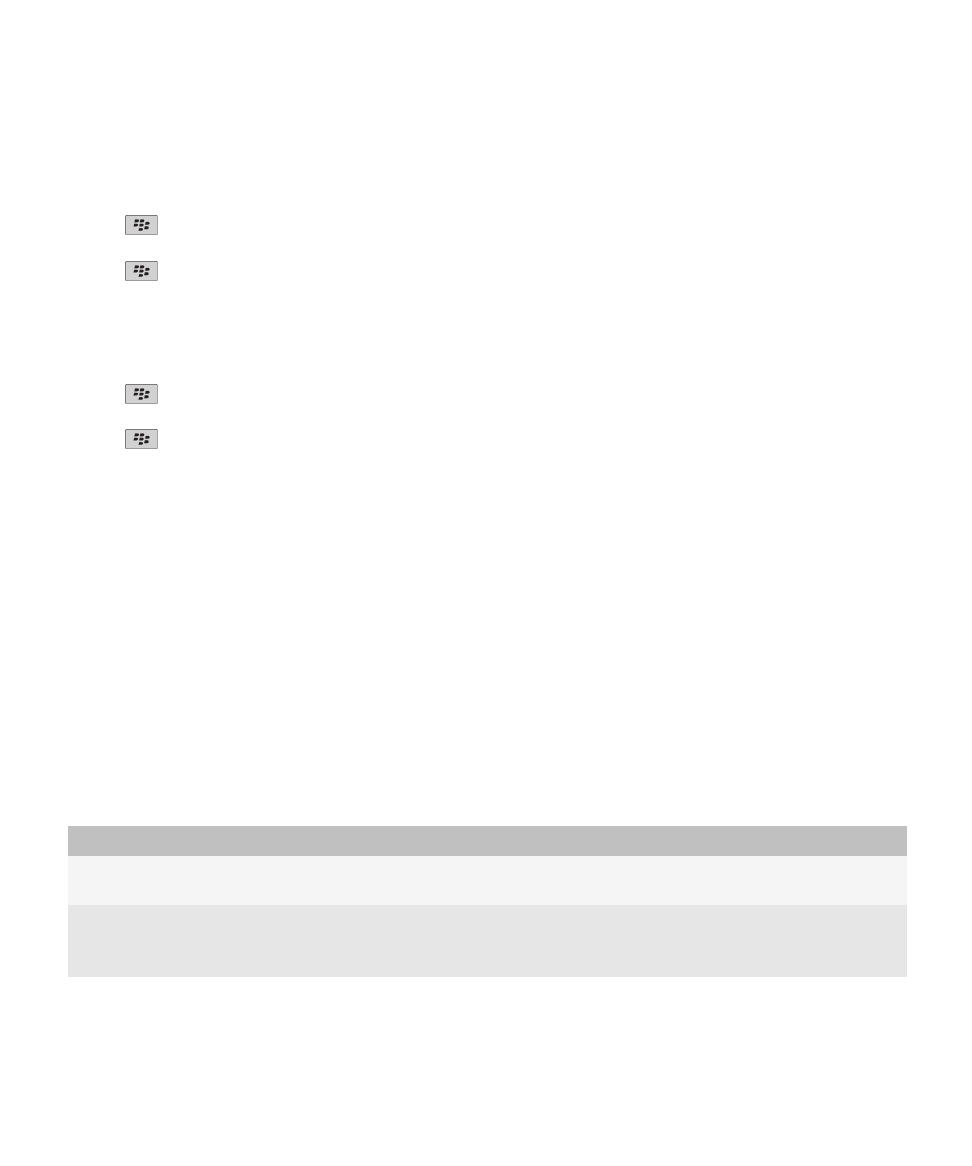
การรักษาความปลอดภัยเบราเซอร
เกี่ยวกับ TLS
การกำหนดคาเบราเซอร BlackBerry® ออกแบบขึ้นเพื่อใช TLS หรือ SSL ในการเขารหัสขอมูลที่อุปกรณของคุณสงหรือรับผานอินเทอรเน็ตผานBlackBerry® Enterprise Server การสื่อสารระหวาง
อุปกรณของคุณกับ BlackBerry Enterprise Server จะถูกเขารหัสโดยใช Triple DES การสื่อสารระหวาง BlackBerry Enterprise Server กับเซิรฟเวอรเนื้อหาจะถูกเขารหัสโดยใช SSL หรือ TLS ในการ
เพิ่มการรักษาความปลอดภัย คุณสามารถตั้งคา TLS สำหรับการเชื่อมตอ HTTP ระหวางอุปกรณของคุณกับ BlackBerry Enterprise Server และใชการเขารหัส Triple DES สำหรับการสื่อสารอื่นๆ
ทั้งหมดระหวางอุปกรณของคุณกับ BlackBerry Enterprise Server
ตัวเลือก TLS
ตัวเลือก
รายละเอียด
อนุญาต SSL 3.0
ระบุวาเบราเซอรของคุณยอมรับการเชื่อมตอ SSL หรือไม หากคุณไมไดเลือกตัวเลือกนี้ เบราเซอรของคุณจะอนุญาตการเชื่อม
ตอ TLS เทานั้น
ความรัดกุมของการเขารหัส
กำหนดวาเบราเซอรของคุณจะยอมรับ และสงขอมูลที่ถูกเขารหัสโดยใชการเขารหัส 128 บิตเทานั้นหรือไม หากตองการยอมรับ
และสงขอมูลที่ถูกเขารหัสโดยใชการเขารหัส 128 บิตเทานั้น ใหเปลี่ยนฟลดนี้เปน เฉพาะที่รัดกุมเทานั้น หากตองการยอมรับ และ
สงขอมูลที่ถูกเขารหัสโดยใชการเขารหัส 128 บิต หรือ 56 บิต ใหเปลี่ยนฟลดนี้เปน อนุญาตแบบไมรัดกุม
คูมือผูใช
เบราเซอร
145
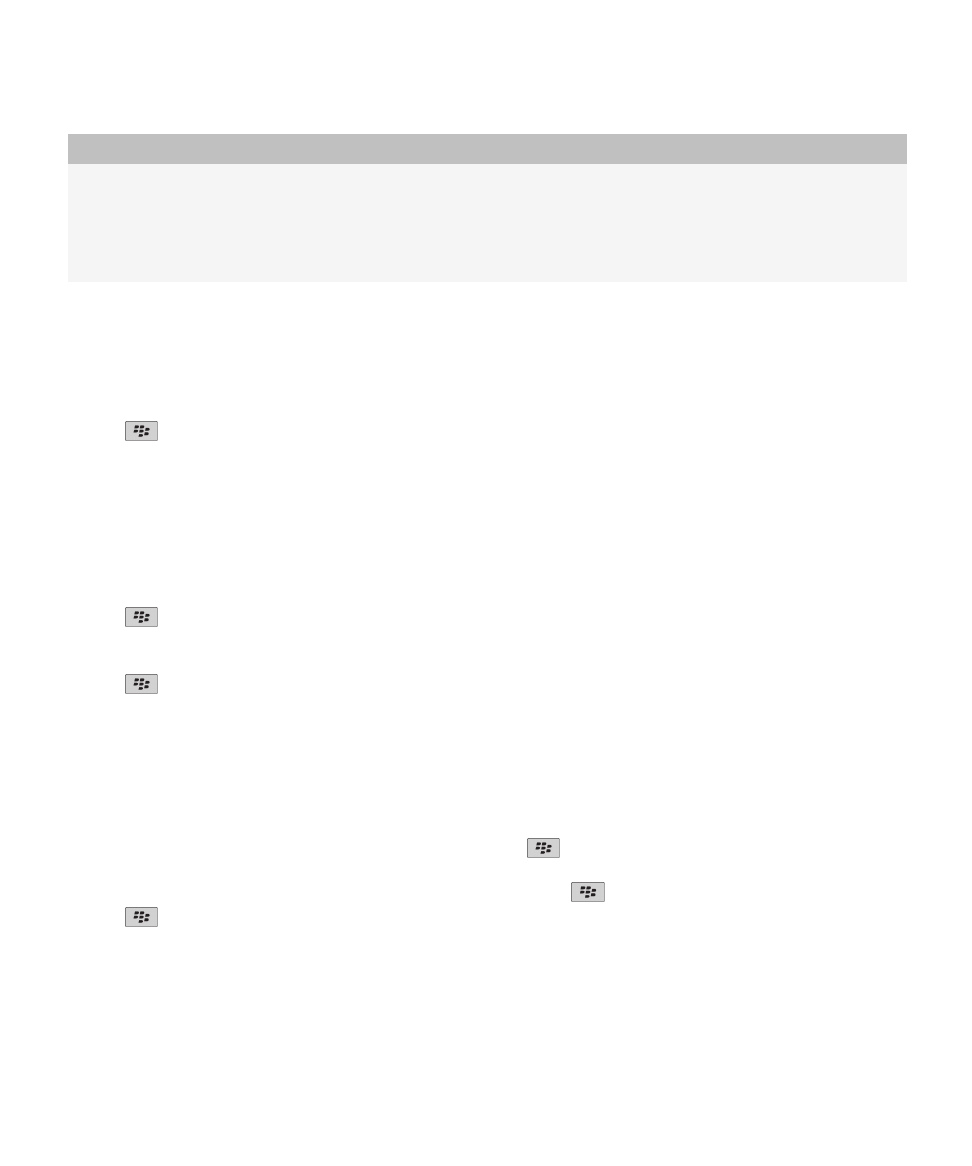
ตัวเลือก
รายละเอียด
ความรัดกุมของไดเจสต
ระบุวาเบราเซอรจะรับขอมูลที่มีอัลกอริธึมไดเจสตไมรัดกุม หรือยอมรับเฉพาะขอมูลที่มีอัลกอริธึมไดเจสตรัดกุมเทานั้น อัลกอ
ริธึมไดเจสตที่รัดกุมมากขึ้น ทำใหการเบราสอินเทอรเน็ตของคุณปลอดภัยมากขึ้น ในการยอมรับขอมูลที่มีอัลกอริธึมไดเจสตไม
รัดกุม ใหเปลี่ยนฟลดนี้เปน ใชแบบไมรัดกุมได ในการยอมรับเฉพาะขอมูลที่มีอัลกอริธึมไดเจสตรัดกุมเทานั้น ใหเปลี่ยนฟลดนี้
เปน แบบรัดกุมเทานั้น ในการรับพรอมตยอมรับขอมูลที่มีอัลกอริธึมไดเจสตไมรัดกุม ใหเปลี่ยนฟลดนี้เปน พรอมต คุณอาจไม
สามารถเปลี่ยนตัวเลือกนี้ได ขึ้นอยูกับตัวเลือกที่ผูดูแลระบบตั้งคา
จัดการการรักษาความปลอดภัยเบราเซอร
1. คลิกไอคอน ตัวเลือก ในหนาจอหลักหรือในโฟลเดอร
2. คลิก การรักษาความปลอดภัย > การตั้งคาการรักษาความปลอดภัยขั้นสูง > TLS
3. ตั้งคาตัวเลือกการรักษาความปลอดภัย
4. กดปุม
> บันทึก
เพิ่มเซิรฟเวอรเนื้อหาที่เชื่อถือได
หากบัญชีอีเมลของคุณใช BlackBerry® Enterprise Server คุณสามารถเพิ่มเซิรฟเวอรเนื้อหาในรายการเซิรฟเวอรเนื้อหาที่เชื่อถือไดเพื่อเรงกระบวนการตรวจสอบสิทธิ์ใหเร็วขึ้นขณะที่คุณกำลังตรวจ
สอบสิทธิ์กับเซิรฟเวอรเนื้อหา
1. คลิกไอคอน ตัวเลือก ในหนาจอหลักหรือในโฟลเดอร
2. คลิก การรักษาความปลอดภัย > การตั้งคาการรักษาความปลอดภัยขั้นสูง > TLS
3. ไฮไลตฟลด โฮสตที่เชื่อถือได
4. กดปุม
> เพิ่มโฮสต
5. พิมพเว็บแอดเดรสของเซิรฟเวอรเนื้อหา
6. คลิก ตกลง
7. กดปุม
> บันทึก
เพิ่มหรือเปลี่ยนเว็บไซตที่เชื่อมโยงกับใบรับรอง
ในการเขาถึงบางเว็บไซต คุณอาจตองใหใบรับรองการตรวจสอบสิทธิ์ หลังจากคุณใหใบรับรองกับเว็บไซตแลว เว็บไซตและใบรับรองที่เชื่อมโยงจะถูกบันทึกในรายการการแมปโฮสต/ใบรับรองใน
ตัวเลือก TLS ของคุณ คุณสามารถเพิ่มหรือเปลี่ยนเว็บไซตที่เชื่อมโยงกับใบรับรองได
1. คลิกไอคอน ตัวเลือก ในหนาจอหลักหรือในโฟลเดอร
2. คลิก การรักษาความปลอดภัย > การตั้งคาการรักษาความปลอดภัยขั้นสูง > TLS
• ในการเชื่อมโยงเว็บไซตกับใบรับรองดวยตนเอง ใหไฮไลตฟลด การแมปโฮสต/ใบรับรอง กดปุม
> เพิ่มโฮสต ในฟลด ชื่อโฮสต ใหพิมพชื่อเว็บไซต ในฟลด ใบรับรอง ใหเลือก
ใบรับรองที่เชื่อมโยงกับเว็บไซต คลิก ตกลง
• ในการเปลี่ยนเว็บไซตที่เชื่อมโยงกับใบรับรอง ใหไฮไลตรายการในรายการ การแมปโฮสต/ใบรับรองกดปุม
> แกไข เปลี่ยนใบรับรอง คลิก ตกลง
3. กดปุม
> บันทึก
คูมือผูใช
เบราเซอร
146